服务器图文详解配置
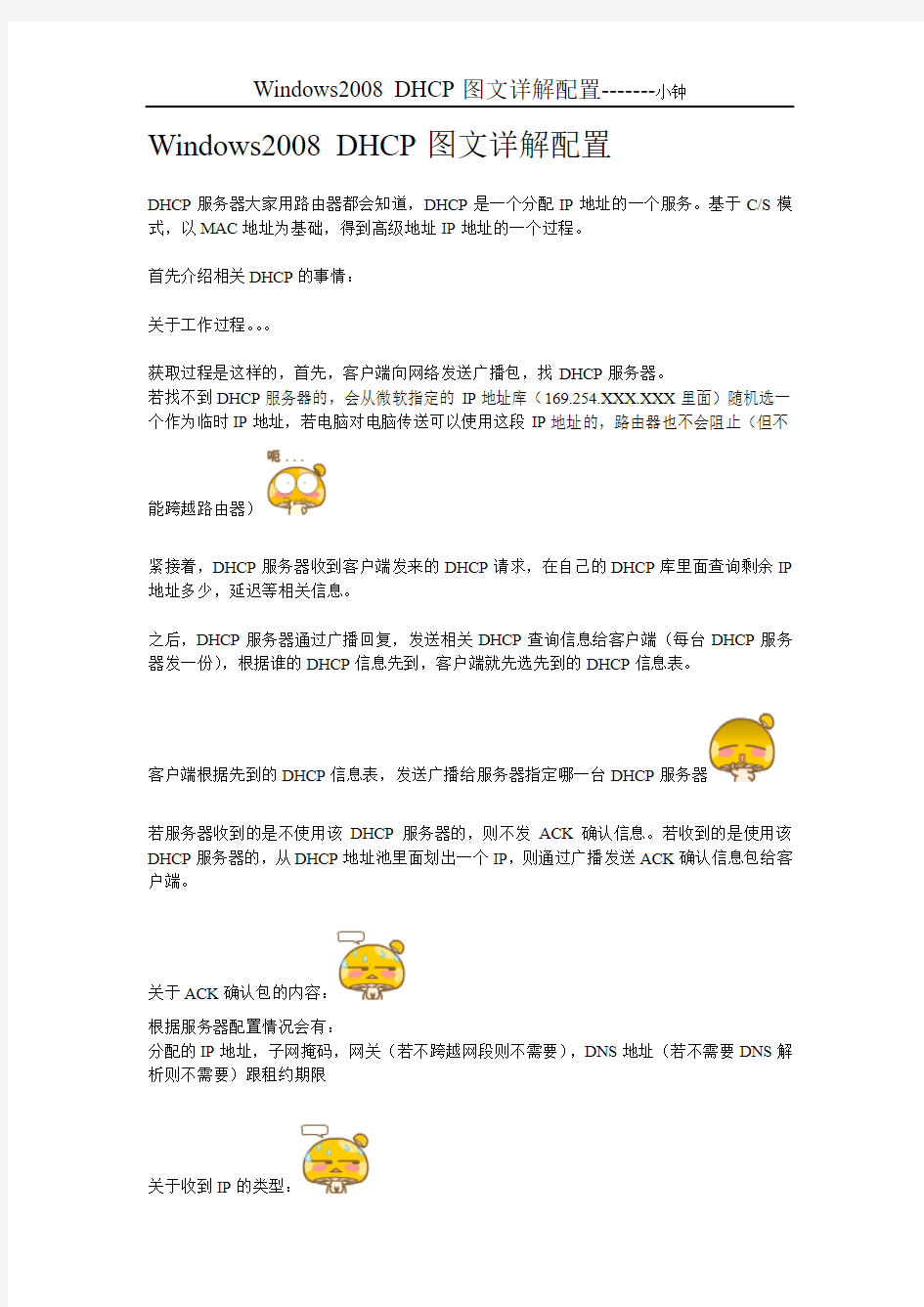

Windows2008 DHCP图文详解配置
DHCP服务器大家用路由器都会知道,DHCP是一个分配IP地址的一个服务。基于C/S模式,以MAC地址为基础,得到高级地址IP地址的一个过程。
首先介绍相关DHCP的事情:
关于工作过程。。。
获取过程是这样的,首先,客户端向网络发送广播包,找DHCP服务器。
若找不到DHCP服务器的,会从微软指定的IP地址库(169.254.XXX.XXX里面)随机选一个作为临时IP地址,若电脑对电脑传送可以使用这段IP地址的,路由器也不会阻止(但不
能跨越路由器)
紧接着,DHCP服务器收到客户端发来的DHCP请求,在自己的DHCP库里面查询剩余IP 地址多少,延迟等相关信息。
之后,DHCP服务器通过广播回复,发送相关DHCP查询信息给客户端(每台DHCP服务器发一份),根据谁的DHCP信息先到,客户端就先选先到的DHCP信息表。
客户端根据先到的DHCP信息表,发送广播给服务器指定哪一台DHCP服务器
若服务器收到的是不使用该DHCP服务器的,则不发ACK确认信息。若收到的是使用该DHCP服务器的,从DHCP地址池里面划出一个IP,则通过广播发送ACK确认信息包给客户端。
关于ACK确认包的内容:
根据服务器配置情况会有:
分配的IP地址,子网掩码,网关(若不跨越网段则不需要),DNS地址(若不需要DNS解析则不需要)跟租约期限
关于收到IP的类型:
若是公网地址,则为公用DHCP服务器
若为10.X.X.X,一般为大型独立DHCP服务器群
若为172.XX.X.X,一般为中型独立DHCP服务器
若为192.168.X.X,一般为基础DHCP服务器(或者路由器)
若为169.254.X.X,则找不到DHCP服务器,为微软随机挑的IP地址。
更多内容,将会在以后补充。
DHCP基础搭建设置
DHCP服务在SERVER里面很常用的一个功能,在SERVER 2000里面就开始有这个功能了。(其实NT内核都可以实现,不过实现的方式不一样,效果也不一样。具体分析下)
若是客户端操作系统:WINDOWS 2000 PROFESSIONAL,WINDOWS XP HOME\PROFESSIONAL,WINDOWS VISTA,WINDOWS 7这类是通过共享INTERNET设置实现。(需要搭双网卡)
若是服务器操作系统:WINDOWS 2000 SERVER,WINDOWS 2003 SERVER,WINDOWS 2008 SERVER,WINDOWS 2008 SERVER R2的,通过添加DHCP服务器角色来实现(单双网卡都可以)
基础DHCP其实很简单,几乎菜鸟的看几下说明书都可以操刀完成。
现在以WINDOWS 2008 SERVER R2为例子,开始介绍如何设置DHCP服务器(基础篇)
设置DHCP服务器之前,需要先手动IP地址,否则会很坑爹的
添加角色
勾中DHCP服务器
这里就是关键了,若没有手动IP 地址,会弹出警告,若使用浮动IP 地址会出现DHCP 服务
器丢失情况。这里是指定使用DHCP服务的网卡
设置DHCP服务器的DNS参数
WINS设置
设置DHCP地址池(DHCP地址池就是分配IP地址的地址库)
新建时需要输入的内容
设置DHCP IPV6模式(IPV6模式暂时不讲,高级篇再介绍)
若选了使用,需要设置相关参数
OK,就开始安装了
安装中~~~
完成
远方服务器(需要远方服务器权限)
绑定解除绑定指定需要DHCP的网卡
设置DHCP作用域(也就是指定网卡分配IP的领域)
输入名称,可以任意输入
LMtools配置向导-服务器
LMTOOLS配置安装向导 一、如果你还没获得后缀为“.lic”的许可文件,请先获取许可文件。 二、获取许可文件后,请在作为服务器的计算机上安装网络许可管理软件LMtools。 安装完LMtools后,在C盘Program Files\Autodesk Network License Manager\里面建立后缀名为“.log”文件,并将获取的许可文件也放在此文件夹内 三.配置许可服务器的步骤 1.执行以下操作之一: ?Windows XP。在“开始”菜单 (Windows) 中,单击“程序\Autodesk\Autodesk Network License Manager\ LMTOOLS。
2.在 Lmtools 程序的“Service/License File”选项卡中,选择“Configuration Using Services” 选项。 3.单击“Config Services”选项卡。 a)在“Config Services”选项卡的“Service Name”列表中,执行以下操作: 输入要用来管 理许可证的服务名。
b)输入网络许可管理器守护程序 (lmgrd.exe) 的路径或单击“Browse”找到该文件。默认情 况下,此守护程序安装在 \Program Files\Autodesk Network License Manager 文件夹中。 c)输入许可证文件的路径或单击“Browse”找到该文件(.LIC文件)。 注:该文件为Auotdesk公司授权文件。 d)输入调试日志的路径或单击“Browse”找到该文件(既新建的log文件)。 e)选择“Use Services”选项。 f)选择“Start Server at Power Up”。 g)单击“Save Service”,保存服务。 4.单击“Start/Stop/Reread”选项卡。 5.在“Start/Stop/Reread”选项卡上,单击“Start Server”启动许可服务器。许可服务器开始运 行,服务器配置完成。
Windows Server 2008 R2 WEB 服务器安全设置指南(四)之禁用不必要的服务和关闭端口
Windows Server 2008 R2 WEB 服务器安全设置指南(四)之禁用不必要的服务和关闭端口 安全是重中之重,以最少的服务换取最大的安全。通过只启用需要用到的服务、关闭暂时用不到的服务或不用的服务,这样最大程度来提高安全性。 作为web服务器,并不是所有默认服务都需要的,所以像打印、共享服务都可以禁用。当然了,你的系统补丁也需要更新到最新,一些端口的漏洞已经随着补丁的更新而被修复了。网上的一些文章都是相互复制且是基于win2003系统较多,而win2008相比win2003本身就要安全很多。 那我们为什么还要谈关闭端口呢,因为我们要防患于未然,万一服务器被黑就不好玩了。 禁用不必要的服务 控制面板―――管理工具―――服务:把下面的服务全部停止并禁用。 TCP/IP NetBIOS Helper Server 这个服务器需要小心。天翼云主机需要用到这个服务,所以在天翼云主机上不能禁用。 Distributed Link Tracking Client Microsoft Search 如果有,则禁用
Print Spooler Remote Registry 因为我们使用的是云主机,跟单机又不一样,所以有些服务并不能一概而论,如上面的Server服务。例如天翼云的主机,上海1和内蒙池的主机就不一样,内蒙池的主机需要依赖Server服务,而上海1的不需要依赖此服务,所以上海1的可以禁用,内蒙池就不能禁用了。 所以在禁用某一项服务时必须要小心再小心。 删除文件打印和共享 本地连接右击属性,删除TCP/IPV6、Microsoft网络客户端、文件和打印共享。
计算机网络常用服务器的安装与配置
实验指导书_lly 实验三、计算机网络常用服务器的安装与配置 1.实验目的 ●在Windows 2003下进行DNS服务器的配置 ●在Windows 2003下进行DHCP服务器的配置 ●在Windows XP下进行FTP服务器的配置 ●在Windwos XP下进行代理服务器的配置 2.实验环境 ●PC个人计算机一台 ●Windows 2003和Windows XP两个操作系统 3.实验步骤及内容 内容一:DNS服务器的配置 【示例】某页面服务器(或称网站)的网址为“https://www.360docs.net/doc/4811954092.html,”,其对应的IP地址为“192.168.0.100”。如何在Windows Server 2003操作系统中配置DNS服务器? 【解析】 DNS服务器的配置主要是两方面的配置:创建正向搜索区域,即根据域名“https://www.360docs.net/doc/4811954092.html,”解析IP地址“192.168.0.100”;创建反向搜索区域,即根据IP地址解析域名,即根据IP地址“192.168.0.100”解析出“https://www.360docs.net/doc/4811954092.html,”。本实验内容主要是创建正向搜索区域。 【步骤】 1)在Windows 2003下进行DNS服务器的安装 单击“开始”——〉“控制面板”——〉“添加或者删除程序”。单击“添加或者删除Windows 组件”,在“组件”列表中,单击“网络服务”,然后单击“详细信息”按钮。选中“域名系统”复选框(注:也可以全部选中)。如图3-1所示。
单击“网 络服务” 图3-1 安装DNS服务器 2)在Windows 2003下进行DNS服务器的配置 启动DNS服务管理器,创建域名服务器。单击“开始”——〉“程序”——〉“管理工具”——〉“DNS”选项。弹出一个对话框,如图3-2所示,在域名服务管理器的主窗口中,用鼠标右键单击用户的新服务器并选择“配置服务器”,出现“配置DNS服务器向导”对话框。 图3-2 启动DNS服务器 3)创建一个域“https://www.360docs.net/doc/4811954092.html,” 如图3-3所示,为BBS服务器、邮件服务器和Web服务器创建一个新的域“https://www.360docs.net/doc/4811954092.html,”。
Win Server TS Gateway快速安装及配置方法【VIP专享】
Win Server2008 TS Gateway 配置方法 基于安全和新的应用需求,Server 2008已然成为炙手可热的企业服务器平台。平台的迁移带来了服务器远程管理方式的变化,Server 2008让我们有了更多的选择。在Server 2008中新增的一项功能Terminal Services Gateway(TS Gateway ,远程服务网关),利用它远程客户端可通过HTTPS 安全地建立与服务器的远程会话。 1、为什么选择TS Gateway 通道? 不管在远程服务器上进行远程管理,还是要远程运行程序,在把这些资源暴露到Internet 时,都会有潜在的安全风险。 (1).远程桌面不够安全灵活 管理员比较熟悉的“远程桌面”方式是在防火墙上打开TCP 端口3389,将从Internet 客户端上发来的请求转发给本地网络中TS 服务器的IP 地址。不过,直接向Internet 开启TCP 3389端口可能会导致安全风险。而且如果你要将多于一台服务器发布到Internet ,我们还需要多个公网IP 地址。 (2).VPN 方式不够方便 VPN 也是远程管理的一种方式,它要求远程用户在使用RDP 访问服务器之前先建立一个VPN 连接。尽管这种方案更安全,同时也更灵活,但有时候也可能并不太方便。因为许多公共Internet AP(Access Point)并没有开启PPTP 或L2TP 通信端口。出差的用户一般是通过酒店的网络来访问Internet 的,而这种网络有一些也无法初始化VPN 连接。 (3).TS Gateway 安全而且通用 Windows Server 2008中的TS Gateway 解决了这个问题。它把RDP 封装在HTTPS 中(也称为RDP over HTTPS),用户可以通过HTTPS 的端口TCP 443连接到TS Gateway 服务器。TS Gateway 对客户端进行身份验证,从HTTPS 中解压RDP ,然后在端口3389上把连接转发到目标 资源。通过TS Gateway ,客户端只需要访问端口443即可建立一个安全的RDP 会话。除了只需要使用一个端口,RDP over HTTPS 还支持只允许HTTP 和HTTPS 出站通信的代理服务器。我们只需要一个外网公共IP 地址,通过这个IP 地址即可发布TS Gateway 服务器。而且,我们可以在TS Gateway 上对用户先进行身份验证,然后根据验证的结果允许或阻止用户访问本地网络中的某台(或所有)计算机。 2、配置TS Gateway (1).安装TS Gateway 在把服务器配置为一台TS Gateway 之前,我们必须把TS Gateway 服务添加到操作系统上。在Windows Server 2008服务器上,依次打开“管理工具”→“服务器管理”,启动“添加角色”向导。在“远程服务”角色下找到“TS Gateway 服务”,选中它。添加TS Gateway 服务的同时,会自动添加一些其它必需的服务和功能,例如网络策略服务器、 Microsoft IIS 以及RPC-over-—HTTP 代理服务器。向导会问你是否要配置一个SSL(Secu re Socket Layer ,安全套接字层)证书,远程服务策略以及网络策略服务器,不过笔者建议可以稍后再做这些配置(本文稍后会介绍这些配置)。完成向导之后,管理工具的远程服务下面会多出一个TS Gateway 管理器。 、管路敷设技术通过管线不仅可以解决吊顶层配置不规范高中资料试卷问题,而且可保障各类管路习题到位。在管路敷设过程中,要加强看护关于管路高中资料试卷连接管口处理高中资料试卷弯扁度固定盒位置保护层防腐跨接地线弯曲半径标等,要求技术交底。管线敷设技术中包含线槽、管架等多项方式,为解决高中语文电气课件中管壁薄、接口不严等问题,合理利用管线敷设技术。线缆敷设原则:在分线盒处,当不同电压回路交叉时,应采用金属隔板进行隔开处理;同一线槽内强电回路须同时切断习题电源,线缆敷设完毕,要进行检查和检测处理。、电气课件中调试对全部高中资料试卷电气设备,在安装过程中以及安装结束后进行 高中资料试卷调整试验;通电检查所有设备高中资料试卷相互作用与相互关系,根据生产工艺高中资料试卷要求,对电气设备进行空载与带负荷下高中资料试卷调控试验;对设备进行调整使其在正常工况下与过度工作下都可以正常工作;对于继电保护进行整核对定值,审核与校对图纸,编写复杂设备与装置高中资料试卷调试方案,编写重要设备高中资料试卷试验方案以及系统启动方案;对整套启动过程中高中资料试卷电气设备进行调试工作并且进行过关运行高中资料试卷技术指导。对于调试过程中高中资料试卷技术问题,作为调试人员,需要在事前掌握图纸资料、设备制造厂家出具高中资料试卷试验报告与相关技术资料,并且了解现场设备高中资料试卷布置情况与有关高中资料试卷电气系统接线等情况 ,然后根据规范与规程规定,制定设备调试高中资料试卷方案。 、电气设备调试高中资料试卷技术电力保护装置调试技术,电力保护高中资料试卷配置技术是指机组在进行继电保护高中资料试卷总体配置时,需要在最大限度内来确保机组高中资料试卷安全,并且尽可能地缩小故障高中资料试卷破坏范围,或者对某些异常高中资料试卷工况进行自动处理,尤其要避免错误高中资料试卷保护装置动作,并且拒绝动作,来避免不必要高中资料试卷突然停机。因此,电力高中资料试卷保护装置调试技术,要求电力保护装置做到准确灵活。对于差动保护装置高中资料试卷调试技术是指发电机一变压器组在发生内部故障时,需要进行外部电源高中资料试卷切除从而采用高中资料试卷主要保护装置。
服务器基本安全配置
服务器基本安全配置 1.用户安全 (1)运行lusrmgr.msc,重命名原Administrator用户为自定义一定长度的名字,并新建同名 Administrator普通用户,设置超长密码去除所有隶属用户组。 (2)运行gpedit.msc——计算机配置—安全设置—账户策略—密码策略 启动密码复杂性要求,设置密码最小长度、密码最长使用期限,定期修改密码保证服务器账户的密码安全。 (3)运行gpedit.msc——计算机配置—安全设置—账户策略—账户锁定策略 启动账户锁定,设置单用户多次登录错误锁定策略,具体设置参照要求设置。
(4)运行gpedit.msc——计算机配置—安全设置—本地策略—安全选项 交互式登录:不显示上次的用户名;——启动 交互式登录:回话锁定时显示用户信息;——不显示用户信息 (5)运行gpedit.msc——计算机配置—安全设置—本地策略—安全选项 网络访问:可匿名访问的共享;——清空 网络访问:可匿名访问的命名管道;——清空 网络访问:可远程访问的注册表路径;——清空 网络访问:可远程访问的注册表路径和子路径;——清空 (6)运行gpedit.msc——计算机配置—安全设置—本地策略 通过终端服务拒绝登陆——加入一下用户(****代表计算机名)ASPNET Guest IUSR_***** IWAM_***** NETWORK SERVICE SQLDebugger 注:用户添加查找如下图:
(7)运行gpedit.msc——计算机配置—安全设置—本地策略—策略审核 即系统日志记录的审核消息,方便我们检查服务器的账户安全,推荐设置如下: (8)
Windows服务器配置与管理
连云港职业技术学院 信息工程学院《Windows服务器配置与管理》 大作业文档 题目:终端服务的管理与配置 姓名: 学号: 29号 专业:计算机网络技术 导师: 连云港职业技术学院信息工程学院 2010 年12 月
摘要 客户端通过终端服务客户端软件连接到终端服务器,在客户端的显示器上将显示出终端服务器使用的操作系统的界面。客户端软件讲客户鼠标和键盘的操作传送给服务器,然后将服务器显示的界面传送给客户端。对客户端而言,就像操作本地计算机一样。 Windows server 2003终端服务器可用来管理每个客户远程登录的资源,它提供了一个基于远程桌面协议的服务,使windows server 2003成为真正的多会话环境操作系统,并让用户能使用服务器上的各种合法资源。也可以让使用配置较低计算机的用户,通过终端服务使用服务器上最新的操作系统或者软件。 【关键字】终端服务器远程桌面远程协助配置
目录 摘要 (2) 第1章引言 (4) 第2章系统实现 (5) 2.1 安装终端服务器 (5) 2.2 windows XP的设置 (11) 2.3 终端服务器的连接配置 (15) 2.4 配置和使用“远程桌面” (20) 2.5 配置远程协助 (25) 2.6使用基于HTTP协议的终端服务器 (32) 2.6.1远程管理(html) (32) 2.6.2远程桌面web连接 (34) 第3章总结 (38) 参考文献 (39)
第1章引言 Windows server 2003操作系统提供了可用于从远程位置管理服务器的工具。这些工具包括“远程桌面”管理单元、终端服务器、远程协助、Telnet服务等远程管理工具。了解每种工具的优点和安全性需要后,就可以为远程管理和管理任务选择最合适的工具了。 终端服务器是通过网路服务器来提供一种有效和可靠的方法,分发基于windows的程序。它通过网络处理从客户端远程桌面传递的命令,运行后将结果传回远程桌面。通过终端服务器,可允许多个用户同时访问运行windows server 2003家族操作系统之一的服务器上的桌面。可以运行程序、保存文件和使用网络资源,就像坐在那台计算机前一样。 远程桌面是安装在网络中的客户端上的一种瘦客户端软件,它授权远程访问运行windows server 2003家族操作之一的任何计算机桌面,而并不对管理员下达的指令进行任何处理。允许用户实际通过网络中的任何计算机管理服务器——甚至是Microsoft Windows Server 2003服务器。 使用终端服务的优点是:将windows server 2003家族操作系统更快的引入桌面;充分利用已有的硬件;可以使用终端服务器集中部署程序;使用终端服务器远程桌面。 Windows server 2003终端服务新增功能:程序的集中部署;对应用程序的远程访问;单应用程序访问;终端服务管理器;远程控制;音频重定向;组策略集成;分辨率和颜色增强功能。
DS-8000系列快速操作手册
海康威视 DS-8000HC-S\HF-S系列 硬盘录像机 快速操作手册 杭州海康威视数字技术股份有限公司 https://www.360docs.net/doc/4811954092.html, 技术热线:400-700-5998
菜单结构
开关机 开机 提醒:请确认接入的电压与硬盘录像机的要求相匹配,并保证硬盘录像机接地端接地良好。在开机前请确保有一台显示器与后面板上的VGA接口相连接,或在不连接VGA接口的情况下有一台监视器与后面板上的VIDEO OUT接口相连接,否则开机后将无法看到人机交互的任何提示,也无法操作菜单。 若前面板电源【开关键】指示灯不亮,请插上电源,打开电源开关,设备开始启动。 若前面板电源【开关键】指示灯呈红色,请轻按前面板电源【开关键】,设备开始启动。 设备启动后,电源【开关键】指示灯呈绿色。监视器或显示器屏幕上将会出现开机画面。
关机 正常关机 方法1:通过菜单 ①进入设备关机界面(主菜单 → 设备关机),选择[设备关机]。 ②选择[是]。 方法2:通过硬盘录像机前面板或遥控器上的电源【开关键】 若启用操作密码,连续按住3秒以上将弹出登录框,请输入用户名及密码,身份验证通过后弹出“确定要关闭设备吗?”的提示,选择[是]将关闭设备。 注意:系统提示“系统正在关闭中…”时,请不要按电源【开关键】,否则可能会出现关机过程不能正常进行。 非正常关机 通过后面板开关 设备运行时,应尽量避免直接通过后面板上的电源开关切断电源(特别是正在录像时)。 直接拔掉电源线 设备运行时,应尽量避免直接拔掉电源线(特别是正在录像时)。 提醒:在某些环境下,电源供电不正常,会导致硬盘录像机不能正常工作,严重时可能会损坏硬盘录像机。在这样的环境下,建议使用稳压电源进行供电。
Windows Server 2012 R2 文件服务器安装与配置
WindowsServer2012R2文件服务器安装与配置01 文件服务器配置的相关目录
02 基础说明与安装 一、文件服务器的基础说明 文件服务器是企业里面用的最多的服务器之一,它主要用于提供文件共享。 为了配合文件服务器的权限管理,从Windows Server 2008新增了文件服务器资源管理器,其实在Windows Server 2003里面也有文件服务器资源管理器的功能,只是放于DFS功能模块里面了。 文件服务器资源管理器是一组可让你对文件服务器上存储的数据进行管理和分类的功能。文件服务器资源管理器包括以下功能: 文件分类基础结构文件分类基础结构通过分类流程的自动化提供对数据的洞察力,从而让你更有效地管理数据。你可以基于此分类对文件进行分类并应用策略。示例策略包括限制访问文件的动态访问控制、文件加密和文件过期。可以使用文件分类规则自动分类文件,也可以修改所选文件或文件夹的属性手动分类文件。 文件管理任务文件管理任务可让你基于分类对文件应用有条件的策略或操作。文件管理任务的条件包括文件位置、分类属性、创建文件的数据、文件的上一次修改日期或上一次访问文件的时间。文件管理任务可以采取的操作包括使文件过期、加密文件的功能,或运行自定义命令的功能。 配额管理配额允许你限制卷或文件夹可拥有的空间,并且它们可自动应用于卷上创建的新文件夹。你还可以定义可应用于新卷或文件夹的配额模板。 文件屏蔽管理文件屏蔽可帮助控制用户可存储在文件服务器上的文件类型。你可以限制可存储在共享文件上的扩展名。例如,你可以创建文件屏蔽,不允许包含MP3 扩展名的文件存储在文件服务器上的个人共享文件夹上。 存储报告存储报告可用于帮助你确定磁盘使用的趋势以及数据分类的方式。你还可以监视尝试要保存未授权文件的一组所选用户。 通过使用文件服务器资源管理器Microsoft 管理控制台(MMC) 或使用Windows PowerShell,可以配置和管理文件服务器资源管理器包含的功能。 二、文件服务器的基础安装 1、在服务器管理界面点击“添加角色和功能”,进入到“选择服务器角色”,选择“文件服务器”与“文件服务器资源管理器”。
web服务器的安全配置(以windows为例)
6、先关闭不需要的端口开启防火墙导入IPSEC策略 在” 网络连接”里,把不需要的协议和服务都删掉,这里只安装了基本的Internet协议(TCP/IP),由于要控制带宽流量服务,额外安装了Qos数据包计划程序。在高级tcp/ip设置里--"NetBIOS"设置"禁用tcp/IP上的NetBIOS(S)"。在高级选项里,使用"Internet连接防火墙",这是windows 2003 自带的防火墙,在2000系统里没有的功能,虽然没什么功能,但可以屏蔽端口,这样已经基本达到了一个IPSec 的功能。 然后点击确定—>下一步安装。(具体见本文附件1) 3、系统补丁的更新 点击开始菜单—>所有程序—>Windows Update 按照提示进行补丁的安装。 4、备份系统 用GHOST备份系统。 5、安装常用的软件 例如:杀毒软件、解压缩软件等;安装完毕后,配置杀毒软件,扫描系统漏洞,安装之后用GHOST再次备份
修改3389远程连接端口 修改注册表. 开始--运行--regedit 依次展开HKEY_LOCAL_MACHINE/SYSTEM/CURRENTCONTROLSET/CONTROL/ TERMINAL SERVER/WDS/RDPWD/TDS/TCP 右边键值中PortNumber 改为你想用的端口号.注意使用十进制(例10000 ) HKEY_LOCAL_MACHINE/SYSTEM/CURRENTCONTROLSET/CONTROL/TERMINAL SERVER/ WINSTATIONS/RDP-TCP/ 右边键值中PortNumber 改为你想用的端口号.注意使用十进制(例10000 )
EX4200VC 配置向导
三台交换机VC的配置步骤: 首先要说明一下,三台交换机要按照一定的顺序和注意事项进行配置,配置成功后会展示为一台整体交换机。 顺序: 1. 首先要将组建VC的交换机恢复出厂设置,通过 load factory default 实现,之后要重新设定root用户的密码:set system root-authentication plain-text-password: 2. 选择一台交换机,配置: 2.1 目前这些上联模块是万兆和千兆都支持的模块,默认情况下是万兆的,只有第一和第三个口可用。如果想改成4口千兆,需要明确配置: 在配置模式下 # set chassis fpc 0 pic 1 sfpplus pic-mode 1g 然后 commit 执行 这时会提示变更上联模块类型需要重启才能生效。 在> request system reboot 进行重启 2.2 重启之后在配置模式下: #Set virtual-chassis member-id 0 master-priority 255 如果用上联接口作为VCP接口,需要明确指定: 在> request virtual-chassis vc-port set pic-slot 1 port X Pic-slot 1 指是上联模块,port号如果是千兆上联则从0到3,如果是万兆上联则port0 和port1。 到此,这台设备配置已经完成,在不连线的情况下,配置第二台4200. 3 配置第二台4200 配置方法其实和第一台完全一样,首先初始化配置(一定要注意4200配置vc之前要初始化配置);修改上联模块类型,由万兆变为千兆,然后重启生效;配置VC;
服务器主机安全规范
服务器主机安全规范 启用防火墙 阿里云windows Server 2008 R2默认居然没有启用防火墙。2012可能也是这样的,不过这个一定要检查! 补丁更新 启用windows更新服务,设置为自动更新状态,以便及时打补丁。 阿里云windows Server 2008 R2默认为自动更新状态,2012可能也是这样的,不过这个一定要检查! 账号口令 优化账号 口令策略
网络服务 优化服务(1) 操作目的关闭不需要的服务,减小风险 加固方法“Win+R”键调出“运行”->services.msc,以下服务改为禁用: Application Layer Gateway Service(为应用程序级协议插件提供支持并启用网 络/协议连接) Background Intelligent Transfer Service(利用空闲的网络带宽在后台传输文 件。如果服务被停用,例如Windows Update 和 MSN Explorer的功能将无法自动 下载程序和其他信息) Computer Browser(维护网络上计算机的更新列表,并将列表提供给计算机指定浏 览) DHCP Client Diagnostic Policy Service Distributed Transaction Coordinator DNS Client Distributed Link Tracking Client Remote Registry(使远程用户能修改此计算机上的注册表设置) Print Spooler(管理所有本地和网络打印队列及控制所有打印工作) Server(不使用文件共享可以关闭,关闭后再右键点某个磁盘选属性,“共享”这个 页面就不存在了) Shell Hardware Detection TCP/IP NetBIOS Helper(提供 TCP/IP (NetBT) 服务上的NetBIOS 和网络 上客户端的NetBIOS 名称解析的支持,从而使用户能够共享文件、打印和登录到网 络)
Web服务器配置与管理8
实验项目8 Web服务器配置与管理 一、实验目的 ●掌握Linux系统中Apache服务器的安装与配置。 ●掌握个人主页、虚拟目录、基于用户和主机的访问控制及虚拟主机的实现方法。 二、项目背景 假如你是某学校的网络管理员,学校的域名为https://www.360docs.net/doc/4811954092.html,,学校计划为每位教师开通个人主页服务,为教师与学生之间建立沟通的平台。该学校网络拓扑图如下图所示。 学校计划为每位教师开通个人主页服务,要求实现如下功能: (1)网页文件上传完成后,立即自动发布,URL为https://www.360docs.net/doc/4811954092.html,/~用户名。 (2)在Web服务器中建立一个名为private的虚拟目录,其对应的物理路径是/data/private。并配置Web 服务器对该虚拟目录启用用户认证,只允许kingma用户访问。 (3)在Web服务器中建立一个名为的虚拟目录,其对应的物理路径是/dir1 /test,并配置Web服务器仅允许来自网络https://www.360docs.net/doc/4811954092.html,域和192.168.1.0/24网段的客户机访问该虚拟目录。 (4)使用192.168.1.2和192.168.1.3两个IP地址,创建基于IP地址的虚拟主机。其中IP地址为192.168.1.2的虚拟主机对应的主目录为/var/www/ip2,IP地址为192.168.1.3的虚拟主机对应的主目录为/var/www/ip3。 (5)创建基于https://www.360docs.net/doc/4811954092.html,和https://www.360docs.net/doc/4811954092.html,两个域名的虚拟主机,域名为https://www.360docs.net/doc/4811954092.html,虚拟主机对应的主目录为/var/www/mlx,域名为https://www.360docs.net/doc/4811954092.html,虚拟主机对应的主目录为/var/www/king。 三、实验内容 练习Linux系统下WEB服务器的配置方法。
使用向导_West MLC 9000+ _快速向导_59328-1
wizard button. Figure 1 – A Typical MLC 9000+ 4. SYSTEM CONFIGURATION 5. CONFIGURATION WIZARDS
Select the Data Assemblies screen using View | Data Assemblies or the Data Assemblies A Data Assembly is a user-defined collection of parameters that the Bus selecting the ‘summary’ icon in the tool bar icon in MLC 9000+ Workshop generates this file once the data assemblies have been populated. in the tool bar this will activate the create . 6. CONFIGURING THE FIELDBUS COMMUNICATIONS (DATA ASSEMBLIES) 8. GENERATING THE GSD/EDS FILE 9. DOWNLOADING THE CONFIGURATION TO THE MLC 9000+ 7. SAVING A SYSTEM CONFIGURATION 10. ADJUSTING AND MONITORING A LIVE SYSTEM 11. MLC 9000+ WORKSHOP SYSTEM REQUIREMENTS 好数据链接表后可以生成这种文件。点击工具栏上的的相应图标,会启动GSD/EDS 文件生成向导。(PS:对于Profibus来说,我们有两种总线模块,带S244编码的其G 完成组态后,您可以点击工具栏上的"保存"图标,或者通过菜单栏的File(文件 如何切换到数据链接表画面? 1).通过Menu(菜单)中的View(查看)选择Data Assemblies
WebSphere-Web服务器安全配置基线
WebSphere Web服务器 安全配置基线 中国移动通信有限公司管理信息系统部 2012年 04月
备注: 1.若此文档需要日后更新,请创建人填写版本控制表格,否则删除版本控制表格。
目录 第1章概述 (4) 1.1目的 (4) 1.2适用范围 (4) 1.3适用版本 (4) 1.4实施 (4) 1.5例外条款 (4) 第2章帐号管理、认证授权 (5) 2.1帐号 (5) 2.1.1应用程序角色 (5) 2.1.2控制台帐号安全 (5) 2.1.3口令管理 (6) 2.1.4密码复杂度 (6) 2.2认证授权 (7) 2.2.1控制台安全 (7) 2.2.2全局安全性与Java2安全 (7) 第3章日志配置操作 (9) 3.1日志配置 (9) 3.1.1日志与记录 (9) 第4章备份容错 (10) 4.1备份容错 (10) 第5章设备其他配置操作 (11) 5.1安全管理 (11) 5.1.1控制台超时设置 (11) 5.1.2示例程序删除 (11) 5.1.3错误页面处理 (12) 5.1.4文件访问限制 (12) 5.1.5目录列出访问限制 (13) 5.1.6控制目录权限 (13) 5.1.7补丁管理* (13) 第6章评审与修订 (15)
第1章概述 1.1目的 本文档规定了中国移动通信有限公司管理信息系统部门所维护管理的WebSphere Web 服务器应当遵循的安全性设置标准,本文档旨在指导系统管理人员进行WebSphere Web服务器的安全配置。 1.2适用范围 本配置标准的使用者包括:服务器系统管理员、应用管理员、网络安全管理员。 本配置标准适用的范围包括:中国移动总部和各省公司信息化部门维护管理的WebSphere Web服务器系统。 1.3适用版本 6.x版本的WebSphere Web服务器。 1.4实施 本标准的解释权和修改权属于中国移动集团管理信息系统部,在本标准的执行过程中若有任何疑问或建议,应及时反馈。 本标准发布之日起生效。 1.5例外条款 欲申请本标准的例外条款,申请人必须准备书面申请文件,说明业务需求和原因,送交中国移动通信有限公司管理信息系统部进行审批备案。
HP扫描设置向导使用方法
扫描设置向导使用方法 1 运行HP扫描设置向导(在驱动光盘自动运行目录的倒数第三项内),根据安装向导,完成安装 2如果机器出现以下提示, 请把”简单文件共享”的去掉
3 在此步骤中,可自动搜索可用的设备或指定设备的IP地址,我们在此选择指定设备 4 选择”向设备添加网络扫描文件夹” 5 此步骤可根据自己的实际情况更改文件夹名称和保存的路径
电脑是独立工作的或者在一个工作组中,如果当前电脑的计算机名称。 7 设置扫描的默认值:
8 创建完成: 9 使用:选择面板上的”Scan to Desktop”
10 选择扫描的目的文件夹 11 开始扫描,完成. 12 通过这个向导配置的文件夹路径\\后面是个主机名,在个别用户网络环境下测试扫描通不过,提示“路径无法访问”或者路径无法到达,这个情况多数因为上述主机名无法解析成IP,可以通过下面的方法,直接将主机名修改成IP。 13 ,选刚才配的文件夹(新的固件不叫文件夹,而是叫快速设置),选右侧的那个文件夹路径 14,下一屏,选中路径后,选编辑,将中间的计算机名字更改成IP
15,按确定图标返回,点“更多选项”,选择“快速设置”保存当前设定,提示输入一个“快速设定”的名称,如果想另存一个快速设置或者说是文件夹路径,就写一个跟当初不一样的名称,如果想直接就存成当初创建的那个文件夹,就写入同样的名称,这样就覆盖了当初创建的扫描到文件夹路径。这个修改时永久的,即使重新启动也保留下来。 注:事实上,用那个向导软件创建一次以后,如果再给第二个电脑安装扫描,不用在运行那个软件了,直接在第一个基础上,修改IP和共享文件夹名称,输入第二个电脑的用户名,密码,保存成另一个名称的快速设置就行了。当然第二个电脑应事先共享一个文件夹出来。
服务器硬件配置和服务器安全配置信息(全能)
WEB 服务器硬件配置方案 一、入门级常规服务器硬配置方案: 备注:作为WEB服务器,首先要保证不间断电源,机房要控制好相对温度和湿度。这里有额外配置的UPS不间断电源和稳压器,此服务器配置能胜基本的WEB请求服务,如大量的数据交换,文件读写,可能会存在带宽瓶颈。 二、顶级服务器配置方案
备注: 1,系统支持Windows Server 2003 R2 Enterprise Edition、Windows Server 2003 R2 Web Edition、Windows Server 2003 R2 x64 Enterprise Edition、Windows Server 2003 R2 x64 Standard Edition、Windows Storage Server 2003 R2 Workgroup Edition 2,工作环境:相对工作温度10℃-35℃,相对工作湿度20%-80% 无冷凝,相对存储温度-40℃-65℃,相对湿度5%-95% 无冷凝 3,以上配置为统一硬件配置,为DELL系列服务器标准配置,参考价位¥13000 WEB 服务器软件配置和安全配置方案 一、系统的安装 1、按照Windows2003安装光盘的提示安装,默认情况下2003没有把IIS6.0安装在系统里面。 2、IIS6.0的安装 开始菜单—>控制面板—>添加或删除程序—>添加/删除Windows组件 应用程序———https://www.360docs.net/doc/4811954092.html,(可选) |——启用网络COM+ 访问(必选)
|——Internet 信息服务(IIS)———Internet 信息服务管理器(必选) |——公用文件(必选) |——万维网服务———Active Server pages(必选) |——Internet 数据连接器(可选) |——WebDAV 发布(可选) |——万维网服务(必选) |——在服务器端的包含文件(可选) 然后点击确定—>下一步安装。 3、系统补丁的更新 点击开始菜单—>所有程序—>Windows Update 按照提示进行补丁的安装。 4、备份系统 用GHOST备份系统。 5、安装常用的软件 例如:杀毒软件、解压缩软件等;安装之后用GHOST再次备份系统。 二、系统权限的设置 1、磁盘权限 系统盘及所有磁盘只给Administrators 组和SYSTEM 的完全控制权限 系统盘\Documents and Settings 目录只给Administrators 组和SYSTEM 的完全控制权限 系统盘\Documents and Settings\All Users 目录只给Administrators 组和SYSTEM 的完全控制权限 系统盘\Inetpub 目录及下面所有目录、文件只给Administrators 组和SYSTEM 的完全控制权限 系统盘\Windows\System32\cacls.exe、cmd.exe、net.exe、net1.exe 文件只给Administrators 组和SYSTEM 的完全控制权限 2、本地安全策略设置 开始菜单—>管理工具—>本地安全策略 A、本地策略——>审核策略 审核策略更改成功失败 审核登录事件成功失败 审核对象访问失败 审核过程跟踪无审核 审核目录服务访问失败 审核特权使用失败 审核系统事件成功失败 审核账户登录事件成功失败 审核账户管理成功失败 B、本地策略——>用户权限分配 关闭系统:只有Administrators组、其它全部删除。 通过终端服务拒绝登陆:加入Guests、User组 通过终端服务允许登陆:只加入Administrators组,其他全部删除 C、本地策略——>安全选项 交互式登陆:不显示上次的用户名启用 网络访问:不允许SAM帐户和共享的匿名枚举启用 网络访问:不允许为网络身份验证储存凭证启用 网络访问:可匿名访问的共享全部删除
H&i SERVER 快速配置指南(R001-E)
H 版本日期H&i 本:Hi2期:201SER 012-V1 12/12/9RVE 快速( 9 ER 冗 速配置指 R001-E 冗余指南 E ) 余服务 务器器
目录 一、H&i SERVER冗余服务器与外部连接 (3) 1.1、电源、网络部分连接 (3) 1.2、检查磁盘配置 (4) 1.3、管理PC机连接 (5) 二、快速配置H&i SERVER(出厂前已预先配置) (6) 三、快速配置H&i SERVER虚拟机VM (7) 3.1、虚拟机页面概述 (7) 3.2、创建虚拟机VMs (7) 3.3、创建一个虚拟CD(VCD) (8) 3.4、基于Windows的虚拟机 (8) 3.5、访问新创建的磁盘 (10) 3.6、创建一个新卷 (10) 3.7、Windows虚拟机上安装应用程序 (12) 3.8、基于Linux的虚拟机 (12) 四、H&i SERVER管理系统指南 (15) 4.1、H&i SERVER管理控制台要求: (15) 4.2、登录H&i SERVER管理控制台: (15) 4.3、H&i SERVER单元参数设置: (16) 4.4、用户帐户 (17) 4.5、开机启动H&i SERVER: (17) 4.6、关闭H&i SERVER单元: (17) 4.7、扩展H&i SERVER系统资源: (18)
一、参考鼠标(图 (图连1.1如下网口络( 分别、H&i S 考以下图示,标、显示器,图示1,H&i 图示2,H&i 连接UPS 电源 1、电源、网下图所示,选口(紧邻VGA (如果有的话别按需求将两SERVER 连接服务器并连接至任 SERVER 2 SERVER 2网络部分连选择随机提供A 接口)对连话)。 两台服务器剩R 冗余服器冗余电源、任意服务器主机21XX 冗余服22XX 冗余服连接 供的网络跳线连;2对多模剩余网口连接服务器与外私有网络/数机单元。 服务器网络连服务器网络连(超五类/六模光纤LC 将接至网络交外部连接数据同步网络连接拓扑) 连接拓扑) 六类RJ45双将主机间万兆换机中,要 络与业务网络双绞线)将两兆网口直连,要求选择超五络;准备一套 管理计算机link 台服务器的构造数据同五类/六类双键盘 1号步网绞线
最新最新版本服务器系统安全配置
2003服务器系统安全配置-中级安全配置 08-06-16 05:27 发表于:《玉色主流空间》分类:未分类 [作者:墨鱼来源:互联网时间:2008-6-14QQ书签搜藏]【大中小】 2003服务器系统安全配置-中级安全配置!做好此教程的设置可防御一般 入侵,需要高级服务器安全维护,请联系我。我们一起交流一下!做为一 个网管,应该在处理WEB服务器或者其他服务器的时候配合程序本身或者 代码本身去防止其他入侵,例如跨站等等!前提,系统包括软件服务等的 密码一定要强壮! 服务器安全设置 1.系统盘和站点放置盘必须设置为NTFS格式,方便设置权限. 2.系统盘和站点放置盘除administrators 和system的用户权限全部去 除. 3.启用windows自带防火墙,只保留有用的端口,比如远程和 Web,Ftp(3389,80,21)等等,有邮件服务器的还要打开25和130端口.
4.安装好SQL后进入目录搜索 xplog70 然后将找到的三个文件改名或者删除.
5.更改sa密码为你都不知道的超长密码,在任何情况下都不要用sa这个帐户. 6.改名系统默认帐户名并新建一个Administrator帐户作为陷阱帐户,设置超长密码,并去掉所有用户组.(就是在用户组那里设置为空即可.让这个帐号不属于任何用户组)同样改名禁用掉Guest用户.
7.配置帐户锁定策略(在运行中输入gpedit.msc回车,打开组策略编辑器,选择计算机配置-Windows设置-安全设置-账户策略-账户锁定策略,将账户设为“三次登陆无效”,“锁定时间30分钟”,“复位锁定计数设为30分钟”。) 8.在安全设置里本地策略-安全选项将 网络访问:可匿名访问的共享 ; 网络访问:可匿名访问的命名管道 ; 网络访问:可远程访问的注册表路径 ; 网络访问:可远程访问的注册表路径和子路径 ; 以上四项清空.
防火墙策略配置向导
目录 1 防火墙策略配置向导..........................................................................................................................1-1 1.1 概述...................................................................................................................................................1-1 1.2 防火墙策略配置.................................................................................................................................1-1 1.2.1 配置概述.................................................................................................................................1-1 1.2.2 配置防火墙策略......................................................................................................................1-1
